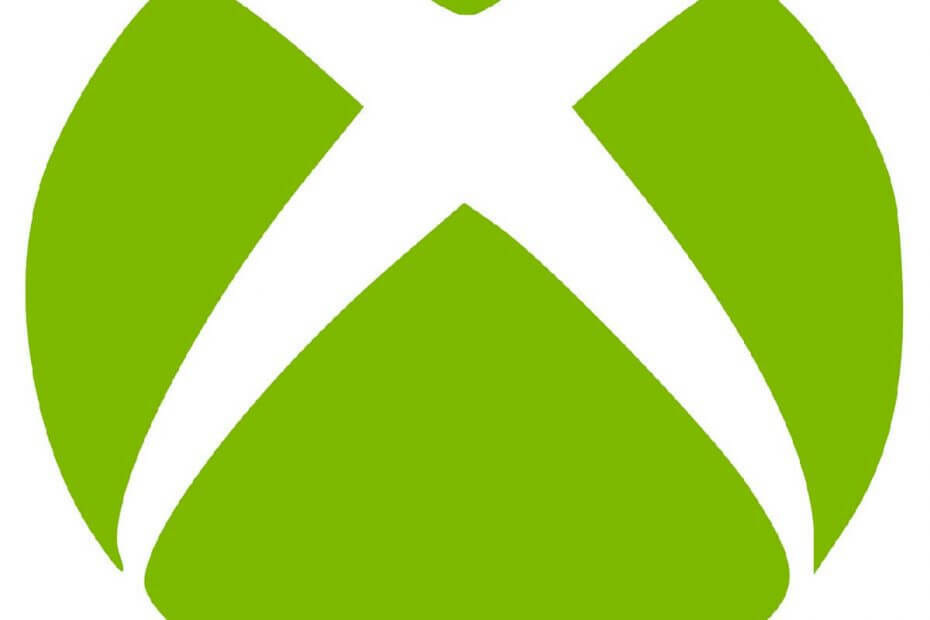
Este software manterá seus drivers ativos e funcionando, protegendo-o contra erros comuns de computador e falhas de hardware. Verifique todos os seus drivers agora em 3 etapas fáceis:
- Baixar DriverFix (arquivo de download verificado).
- Clique Inicia escaneamento para encontrar todos os drivers problemáticos.
- Clique Atualizar drivers para obter novas versões e evitar mau funcionamento do sistema.
- DriverFix foi baixado por 0 leitores este mês.
Os usuários têm reclamado sobre o fóruns oficiais que estão recebendo uma mensagem de erro sempre que tentam visitar um site usando o console Xbox.
Estou recebendo o código de erro 0x97e10bca e não consigo acessar muitos dos meus sites. Como faço para remediar isso?
Embora nenhum detalhe adicional tenha sido fornecido, outros reclamaram sobre o recebimento dessa mensagem de erro também:
depois de instalar o aplicativo gratuito na loja, não tive problemas, mas depois de reiniciar o xbox one a qualquer momento, executar aplicativos, este código de erro aparece. e não funcionou app. por exemplo, aplicativo de mídia e filme, aplicativo espelho
Como você corrige um código de erro 0x97e10bca?
1. Exclua os últimos aplicativos que você instalou
Se esse problema começou a aparecer logo após a instalação de um aplicativo, tente desinstalá-lo para ver se isso corrige o problema.
- aperte o Xbox botão
- Selecione Meus jogos e aplicativos
- Selecione o aplicativo que deseja desinstalar e pressione o Cardápio botão no seu controlador (o Começar botão)
- Escolher Gerenciar o jogo
- Na nova tela, selecione Desinstalar tudo
2. Faça um ciclo de energia
 O ciclo de energia gira em torno desligando seu console de maneira controlada.
O ciclo de energia gira em torno desligando seu console de maneira controlada.
2.1. Reinicie seu console a partir do Power Center
- Pressione e segure o Xbox botão no centro do controlador do Xbox One.
- Isso abrirá o Power Center
- Escolher Reinicie o console
- Confirme o Reiniciar
2.2. Reinicie seu console a partir do guia
- aperte o Xbox botão para abrir o guia
- Navegar para Sistema
- Escolher Definições
- Selecione Reinicie o console
- Confirme o Reiniciar
2.3. Ligue e desligue fisicamente o console
- Segure o Xbox botão na frente do console por aproximadamente 10 segundos
- Pressione no console ou no botão do Xbox no controle para reiniciar o console novamente
2.4. Desconecte e reconecte o cabo de alimentação do console
- Segure o Xbox botão na frente do console por aproximadamente 10 segundos
- Desconecte o cabo de alimentação do console. Aguarde 10 segundos.
- Aguarde 10 segundos, pois esta etapa reinicializa a fonte de alimentação
- Pressione no console ou no botão do Xbox no controle para reiniciar o console novamente
3. Execute uma redefinição de fábrica em seu Xbox
- aperte oXbox botão no controlador.
- Isso irá abrir o Guia
- Agora vá paraSistema
- Selecione Definições
- Vamos paraSistema
- No Informações do console, escolherReiniciar console
Você terá duas opções:
- Redefinir e manter meus jogos e aplicativos - Selecione esta opção se você deseja redefinir seu console, mas salvar os dados importantes
- Redefinir e remover tudo- Selecione esta opção se desejar redefinir o console e limpar completamente tudo o que está nele.


